Получите ответ на вопрос по 1С бесплатно, заполните заявку
Электронное взаимодействие между контрагентами с каждым днём становится всё более популярным. А в период, когда производители обязаны промаркировать свою продукцию, быстрый обмен документами наиболее важен. Электронный документооборот позволяет не только избежать бумажной волокиты, но и передавать коды маркировки поставщику или покупателю. В этой статье рассмотрим оптовую продажу и покупку маркируемой продукции с использованием сервиса 1С:ЭДО на примере конфигурации 1С:Бухгалтерия ред. 3.0.
Коды маркировки можно передать только в формате УПД, поэтому перед первой отправкой необходимо произвести настройки с контрагентами. Справочники — контрагенты — выделяем нужного контрагента — ЭДО — настройки отправки документов — ставим галку на «Счёт-фактура и первичный документ в одном пакете» — записать и закрыть (рис. 1).
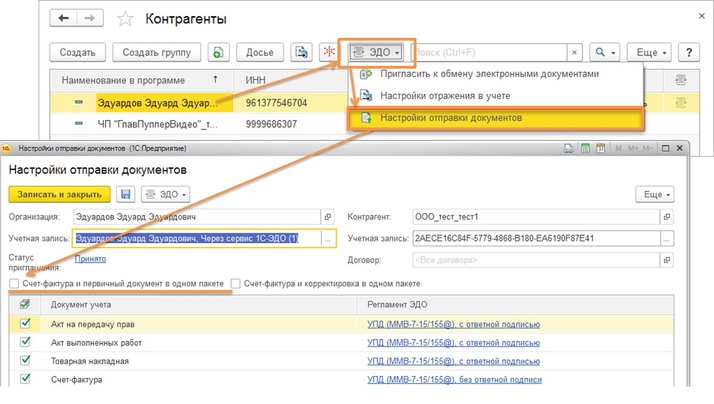
Настройка готова, переходим к оформлению документа реализации. Перед формированием электронного УПД с маркируемой продукцией необходимо подобрать коды. Если ранее код маркировки эмитировали в 1С, то коды можно загрузить из заказа на эмиссию (рис. 2). Если коды были эмитированы не в программе, то их можно добавить либо сканированием (рис. 3), либо через загрузку в Excel (рис. 4).
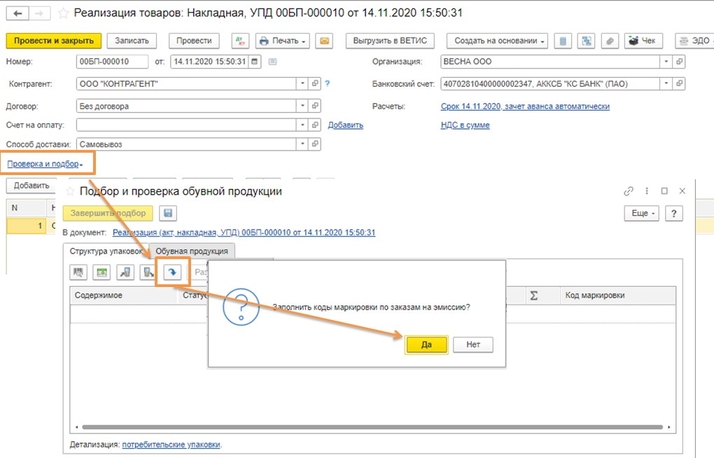
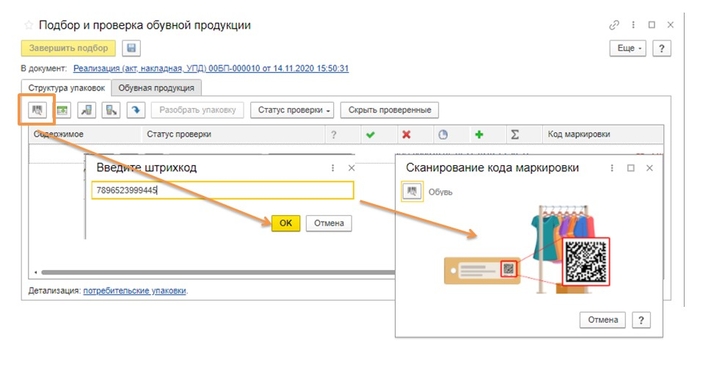
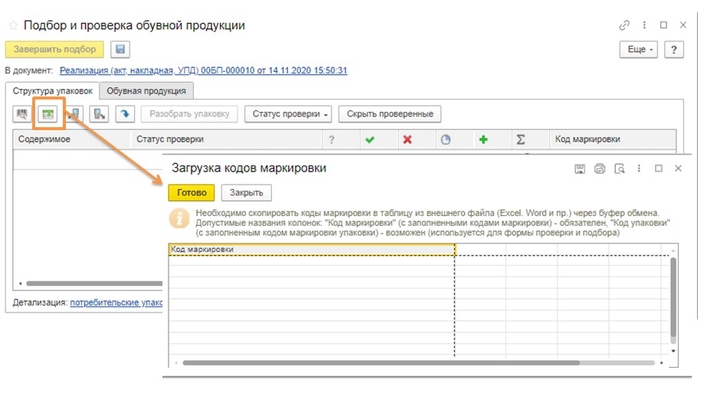
Рассмотрим все варианты. В документе реализации переходим по гиперссылке «Подбор и проверка продукции» — нажимаем на синюю стрелку — соглашаемся с предложением заполнить коды по заказам на эмиссию — выбираем нужный документ. Для загрузки вручную сканированием кода с продукции нажимаем сначала на кнопку ввода штрикхода — сканируем штрихкод товара и после этого появляется окно сканирования марки, сканируем марку. Товар добавлен. Третий вариант, загрузка из внешнего файла, подразумевает, что ранее эти коды были предоставлены в табличном документе — нажимаем на кнопку «Загрузка из внешнего файла» —вставляем скопированные коды — нажимаем «Готово». В представленных способах после добавления всех кодов нажимаем «Завершить подбор». Марки в документе реализации должны стать зелёными. После этого переходим к формированию электронного документа. В документе реализации нажимаем на кнопку ЭДО — «Просмотреть электронный документ». Документ должен иметь статус 1 и после табличной части должно появиться новое поле с кодами (рис. 5 и 6). Нажимаем «Отправить и подписать», документ отправлен, коды спишутся только после того как контрагент утвердит и подпишет со своей стороны.
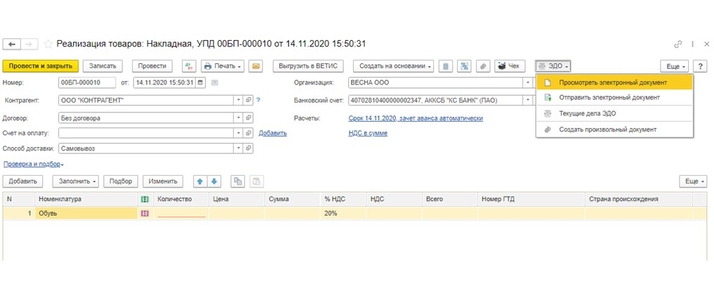
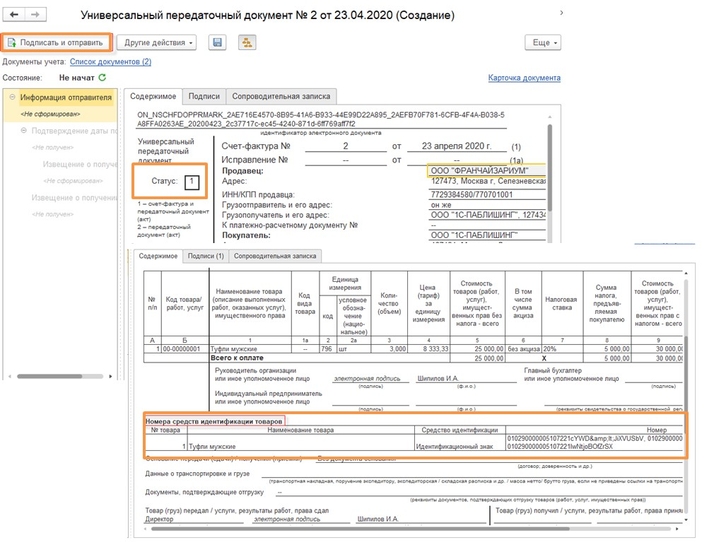
Далее переходим к изучению вопроса оптовой покупки маркируемой продукции. Переходим в «Покупки» — «Текущие дела ЭДО» — нажимаем «Отправить и получить». После получения и подписания извещений документ попадает в две вкладки: «Отражение в учёте» и «Утвердить» (рис. 7). Рассмотрим момент отражения документа учёта с маркируемой продукцией. Нажимаем «Создать документ» — документ реализации заполняется автоматически на основании электронного документа (при получении первого документа от поставщика с новой номенклатурой потребуется её сопоставление) — переходим в документ, дважды щёлкнув —нажимаем на гиперссылку «Подбор и проверка продукции» и сканируем поступивший товар. Все позиции должны стать со статусом в наличии — нажимаем «Завершить подбор» — проверяем остальные поля в документе, и можно проводить документ учёта. Далее возвращаемся в «Текущие дела ЭДО» — «Электронное представление документа» (столбец «Вид документа») — нажимаем «Утвердить» — «Подписать и отправить».
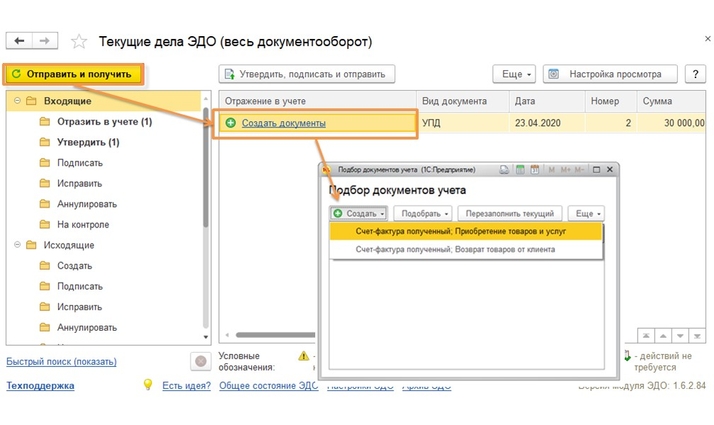
Но что же делать, если не все позиции при подборе получили статус в наличие (рис. 8)? В случае если код маркировки получил статус «не числилась», что поставщик прислал маркированный товар, но не указал код в электронном документе. А если товар остался со статусом «не проверялась» (статус устанавливается по умолчанию), это значит, что поставщик добавил код в документ, но не прислал товар. В таком случае при нажатии «Завершить подбор» выходит окно завершения проверки (рис. 9), где необходимо выбрать пункт «Отсутствующие» и сформировать акт о расхождении. Автоматически будет создан документ учёта, который можно будет отправить поставщику по ЭДО.
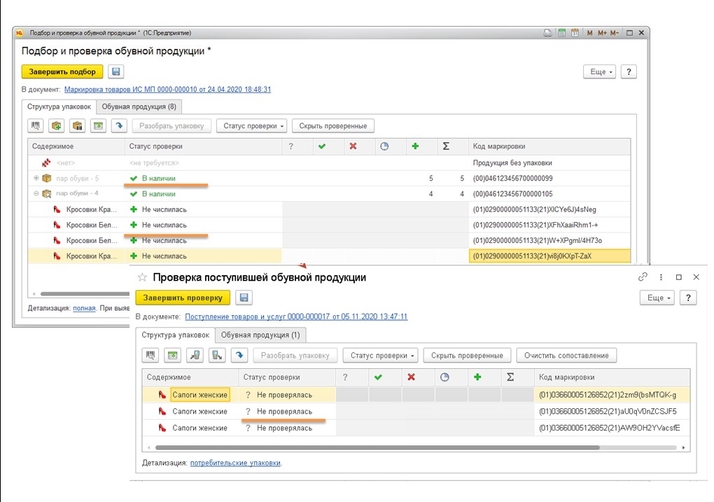
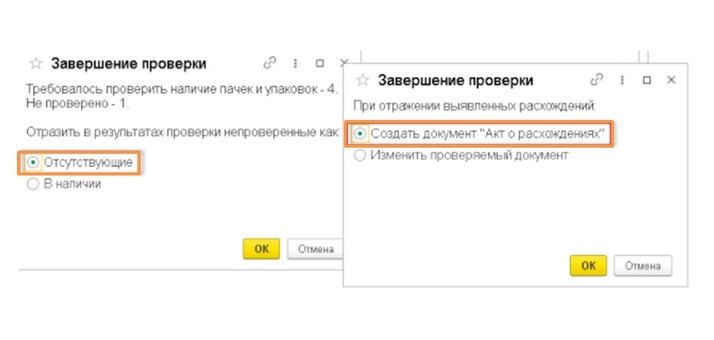
В этой статье мы рассмотрели способ покупки и продажи маркируемой продукции в программе 1С:Бухгалтерия 8. Такая возможность позволит бухгалтеру передавать коды маркировки покупателю сразу из программы и сэкономить время при формировании документов учёта. Если у вас остались вопросы по загрузке документа из скана, будем рады на них ответить на нашей Линии консультаций 1С. Первая консультация совершенно бесплатно!